Všimli ste si, že váš iCloud Zdá sa, že úložisko sa zapĺňa podozrivo rýchlo? Alebo ešte horšie, možno už máš „iCloud Úložisko je plné“ upozornenie na vašom telefóne a nie ste si istí, čo robiť?
Správa vášho iCloud úložisko môže byť zložité, najmä preto, že spoločnosť Apple poskytuje svojim zákazníkom iba 5 GB voľného úložného priestoru. A ak nechcete platiť za viac, budete sa musieť zorientovať v tom, ako spravujete svoj úložný priestor.
facebook je skvelým miestom, kde sa môžete dozvedieť viac iCloud problémy s ukladaním. Tu je niekoľko príspevkov Reddit, o ktorých si myslím, že vás budú zaujímať. Pozrite si ich a zapojte sa do diskusie!
V tomto článku rozoberiem niektoré reaktívne a proaktívne stratégie na spravovanie vášho iCloud úložný priestor a uistite sa, že ho používate tým najchytrejším a najefektívnejším spôsobom.
Zhrnutie: Ako spravovať úložisko na iCloud
- Proaktívna stratégia riadenias: vypnite zálohy, zakážte zálohovanie nepotrebných aplikácií do iCloud, vypnite Photo Library a namiesto toho použite My Photo Stream na ukladanie obrázkov a videí a nájdite alternatívne riešenie cloudového úložiska.
- Reaktívne stratégie riadenia: zistite, ktoré súbory zaberajú najviac miesta vo vašom iCloud uloženie a vymažte ich.
Čo je iCloud Skladovanie?
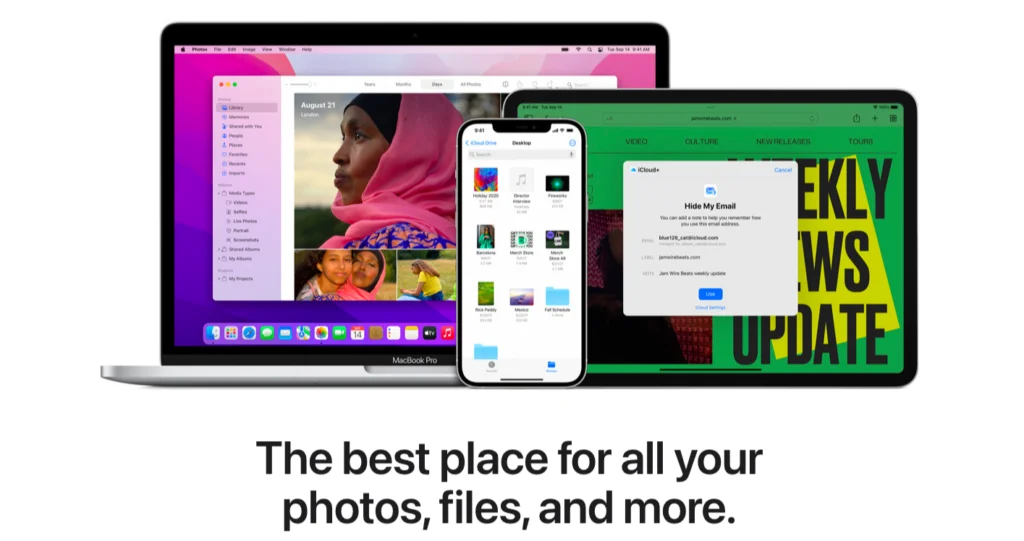
Ak používate iPhone, iPad alebo iPod touch, je dôležité, aby ste si zálohovali svoje zariadenie, aby ste predišli strate dôležitých údajov.
Apple poskytuje dve možnosti zálohovania: zálohy zariadenia a iCloud zálohy.
Zálohy zariadenia vám umožňujú uložiť zálohu vášho zariadenia na pevný disk počítača.
Medzitým, iCloud zálohy vám umožňujú automaticky zálohovať vaše zariadenie do vášho iCloud skladový priestor.
Pomocou oboch možností môžete obnoviť svoje zariadenie zo zálohy v prípade, že zariadenie stratíte, inovujete na nové zariadenie alebo potrebujete vymazať svoje zariadenie.
Ak však chcete vymazať iCloud zálohy, môžete tak urobiť jednoducho spravovaním svojho iCloud skladovanie.
Pravidelné zálohovanie vášho zariadenia je nevyhnutné na zachovanie dôležitých súborov a údajov, preto nezabudnite naplánovať zálohy a správne ich spravovať.
iCloud Úložisko je natívne integrované riešenie cloudového úložiska spoločnosti Apple. Všetky zariadenia Apple sa dodávajú s 5 GB voľného miesta iCloud skladovanie.
iCloud sa používa ako záloha cloudového úložiska pre množstvo ďalších produktov a funkcií Apple, vrátane iCloud Zálohovanie, iCloud Jazdite a iCloud Knižnica fotografií.
Čo to znamená, že všetky súbory, dokumenty alebo zálohy vykonané týmito funkciami zaberajú miesto vo vašom počítači iCloud Storage.
A keďže 5 GB naozaj nie je veľa miesta (najmä v porovnaní s konkurenciou, ako je Google Disk, ktorý je dodávaný s 15 GB voľného miesta), budete musieť spravovať iCloud skladujte opatrne, aby ste predišli nedostatku miesta.
Takže bez ďalších rečí, pozrime sa na niekoľko proaktívnych a reaktívnych stratégií riadenia a vyťaženia maxima iCloud skladovanie.
Čo zaberá najviac miesta iCloud?
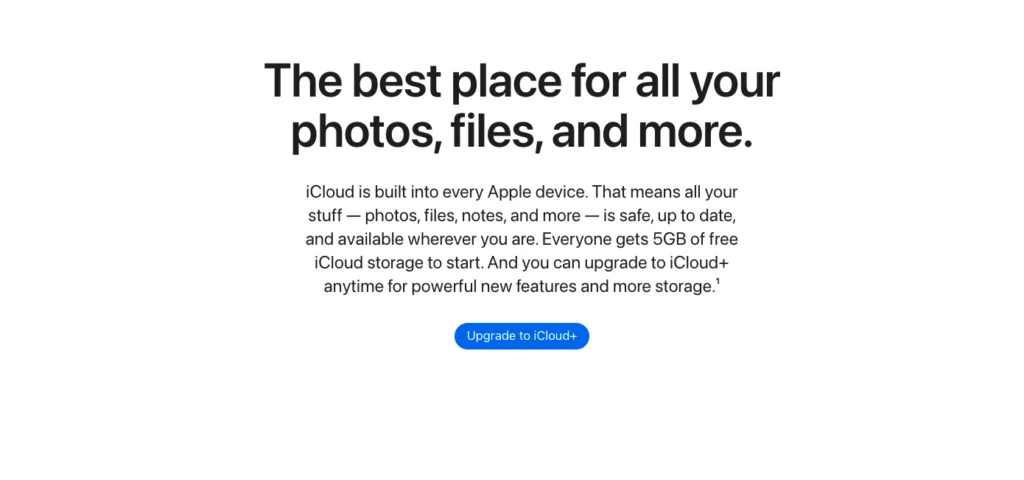
Súbory s fotografiami a videami spolu s hlasovými poznámkami môžu vo vašom zariadení zaberať veľa miesta iCloud skladovanie.
Na ich správu môžete použiť iCloud Knižnica fotografií na ukladanie súborov fotografií a videí iCloud, čím sa uvoľní miesto na vašom zariadení.
Okrem toho odstránenie nepotrebných súborov s fotografiami a videami môže pomôcť uvoľniť ešte viac miesta.
Ak máte dôležité hlasové poznámky, ktoré si chcete ponechať, môžete si ich aj zálohovať iCloud alebo ich preneste do počítača.
Správna správa súborov fotografií a videí spolu s hlasovými poznámkami vám môže pomôcť ušetriť cenné veci iCloud úložný priestor a uchovávajte svoje dôležité dáta v bezpečí.
Aby ste pochopili, čo zaberá najviac miesta iCloud, musíme sa pozrieť na druhy súborov, ktoré sa ukladajú. Niektoré typy súborov sú väčšie ako iné, a preto zaberú viac úložného priestoru.
Zjednodušene povedané fotografie a videá sú veľmi pravdepodobne dôvodom, prečo sa zdá, že celý váš priestor záhadne zmizol.
Iobrazové súbory a video súbory zaberajú a veľa úložného priestoru a ak ste nastavili svoju knižnicu fotografií na zálohovanie iCloud, je to takmer určite veľké poškodenie vášho úložiska, najmä ak robíte fotografie a videá vo vysokom rozlíšení.
Ďalším veľmi pravdepodobným vinníkom sú zálohy. Zálohy je funkcia iPhone, ktorá pravidelne zálohuje všetky dáta v telefóne iCloud.
Tieto údaje sa uložia ako jeden veľký súbor, čo znamená, že nemáte prístup k jednotlivým položkám v ňom. Účelom tejto funkcie je v podstate forma poistenia: ak sa s vaším telefónom niečo stane, budete môcť obnoviť všetky údaje, ktoré sa na ňom v tom čase nachádzali.
Staré zálohy však zaberajú a veľa priestoru v iClouda keďže sa to deje automaticky (pokiaľ nezmeníte nastavenia), je to často dôvod iCloud úložisko sa zaplní bez toho, aby používatelia vedeli prečo.
V skratke, akýkoľvek súbor alebo aplikácia, do ktorej sa zálohuje iCloud zaberá miesto.
Ak si stále nie ste istí, čo presne sa ukladá (alebo koľko miesta to zaberá, môžete si pozrieť môj podrobný prehľad aké druhy súborov zaberajú najviac miesta iCloud pre viac informácií.
Ako môžem ušetriť alebo uvoľniť miesto v iCloud?
Pri spravovaní svojho iCloud úložisko, je dôležité dobre porozumieť svojmu Apple ID a rôznym nastaveniam, ktoré môžu ovplyvniť váš úložný priestor.
Napríklad pomocou iCloud Disk vám pomôže ukladať dôležité súbory do cloudu a uvoľní miesto na pevnom disku vášho zariadenia.
Okrem toho môže vymazanie starých textových správ a údajov aplikácií, ako aj pravidelné vyprázdňovanie priečinka koša, pomôcť uvoľniť ešte viac miesta.
Je tiež dôležité pravidelne kontrolovať predvoľby a nastavenia systému, aby ste sa uistili, že ich používate iCloud efektívne ukladanie.
Použitím týchto stratégií spolu s využitím možností cloudového úložiska si môžete zachovať svoje iCloud úložný priestor pod kontrolou a vyhnete sa nedostatku miesta.
Keď sa naučíte, čo presne spôsobuje váš nedostatok úložného priestoru, budete v dobrej pozícii na to, aby ste problém vyriešili.
Našťastie, existuje veľa vecí, ktoré môžete urobiť, aby ste uvoľnili miesto iCloud, ako aj na šetrenie priestoru a jeho rozumné využívanie v budúcnosti.
Môžete spravovať svoje iCloud cez ktorékoľvek z vašich zariadení Apple, ale pokyny, ktoré uvediem v tomto článku, sú špeciálne na správu iCloud cez váš iPhone.
Odstráňte nepotrebné súbory a zálohy

Ak ste dostali obávanú „iCloud Potom sa zobrazí upozornenie Storage Is Full“. najrýchlejší spôsob, ako problém vyriešiť, je odstrániť niektoré súbory iCloud.
Toto je reaktívna stratégia riadenia, čo znamená, že z dlhodobého hľadiska pravdepodobne nevyrieši problém, ale ako rýchla oprava bude fungovať dobre. Ale skôr, než začnete náhodne odstraňovať veci, je dobré vedieť, ktoré z vašich súborov zaberajú najviac miesta.
Našťastie, iCloud Úložisko vám umožňuje vidieť jednoduché rozdelenie podľa kategórie súborov toho, čo je uložené vo vašom iCloud. Prístup k týmto informáciám:
- Prejdite na „Nastavenia“ a kliknite na .
- Kliknite na "iCloud"
- Potom kliknite na „Spravovať úložisko“
Keď tam budete, v hornej časti stránky uvidíte graf zobrazujúci, ktoré typy súborov zaberajú najviac miesta.
Niektoré z najznámejších výplní priestoru sú súbory videa a fotografií (od iCloud Zálohy knižnice fotografií) a Zálohy, ktoré pravidelne zálohujú všetky údaje v telefóne iCloud.
Preto má zmysel odstraňovať nepotrebné fotografie, videá a zálohy z iCloud je to skvelý spôsob uvoľniť veľké kusy úložného priestoru.
Ak chcete odstrániť fotografie a videá v iCloud:
- Prejdite do aplikácie Fotky.
- Klepnite na „Fotografie“.
- Kliknite na „Vybrať“ a klepnite na fotografie alebo videá, ktoré chcete odstrániť
- Stlačte „Vymazať“ (ikona koša) a potom znova „Vymazať fotografiu“ na potvrdenie.
Ak stále potrebujete uvoľniť viac miesta (alebo sa vám jednoducho nechce znášať problémy s odstraňovaním jednotlivých fotografií a videí z iCloud), si môžete vyskúšať odstránenie starých záloh:
- Prejdite na položku Nastavenia
- Vyberte si , potom kliknite na „iCloud"
- Vyberte „Spravovať úložisko“ a potom „Zálohy“
- Kliknite na zálohu starého zariadenia a potom na „Odstrániť zálohu“
- Potvrďte opätovným kliknutím na „Odstrániť zálohu“.
Ak vás myšlienka vymazať veľké dátové súbory, ako je tento, znervózňuje, nemajte obavy: keďže váš telefón pravidelne zálohuje, nemali by ste prísť o žiadne dôležité informácie, ak odstránite staré.
Vypnite automatické zálohovanie aplikácií
Keď identifikujete vinníkov, ktorí sa oháňajú skladovaním, môžete upraviť svoje iCloud nastavenie. Ide o dlhodobé, proaktívne riešenie, keďže cieľom je predchádzať upozornenie „plné úložisko“. od opätovného vyskočenia na tak dlho, ako je to možné.
Pod grafom by ste mali vidieť zoznam všetkých aplikácií a funkcií, ktoré sa zálohujú iCloud. Pomocou prepínača ich môžete zapnúť a vypnúť v závislosti od vašich potrieb a preferencií.
Ako sa onedlho dostaneme, niektoré z týchto funkcií sú nadbytočné a v skutočnosti ich nie je potrebné zálohovať do cloudu. Ide o proaktívnu taktiku správy úložiska, čo znamená, že vám z dlhodobého hľadiska ušetrí miesto.
Namiesto toho použite My Photo Stream iCloud Photo Library
Jedna z hlavných nedostatkov spoločnosti Apple iCloud ekosystém je redundancia, tj fotografie a video súbory zálohované z iCloud Knižnica fotografií sa zálohuje druhýkrát iCloud Záloha – oba z ktorých zaberajú miesto v iCloud Storage.
Našťastie existuje niekoľko spôsobov, ako sa tomu vyhnúť: môžete úplne vypnúť zálohovanie (alebo vypnúť syncz Photo Library), alebo môžete použiť My Photo Stream.
Ako iCloud Photo Library, My Photo Stream je ďalší cloudový ukladací nástroj Apple, ktorý ukladá vaše fotografie a videá.
K My Photo Stream môžete pristupovať z akéhokoľvek zariadenia Apple, ale na rozdiel od Photo Library, My Photo Stream nepoužíva iCloud. To znamená, že súbory uložené v priečinku My Photo Stream sa nebudú započítavať do vašich iCloud skladovacie množstvo.
Ak chcete získať prístup k My Photo Stream na vašom Apple zariadení, jednoducho prejdite do Photos > Albums > My Photo Stream.
Svoj iPhone môžete nastaviť na sync zakaždým, keď sa pripojí k sieti Wi-Fi, a vaše fotografie budú bezpečne uložené bez toho, aby vás to poškodilo iCloud skladovanie.
Jedinou potenciálnou nevýhodou je to My Photo Stream je kompatibilný iba so zariadeniami so systémom iOS 8 alebo novším, takže ak je vaše zariadenie staršie, potom toto riešenie neplatí.
Existujú ďalšie možnosti úložiska?
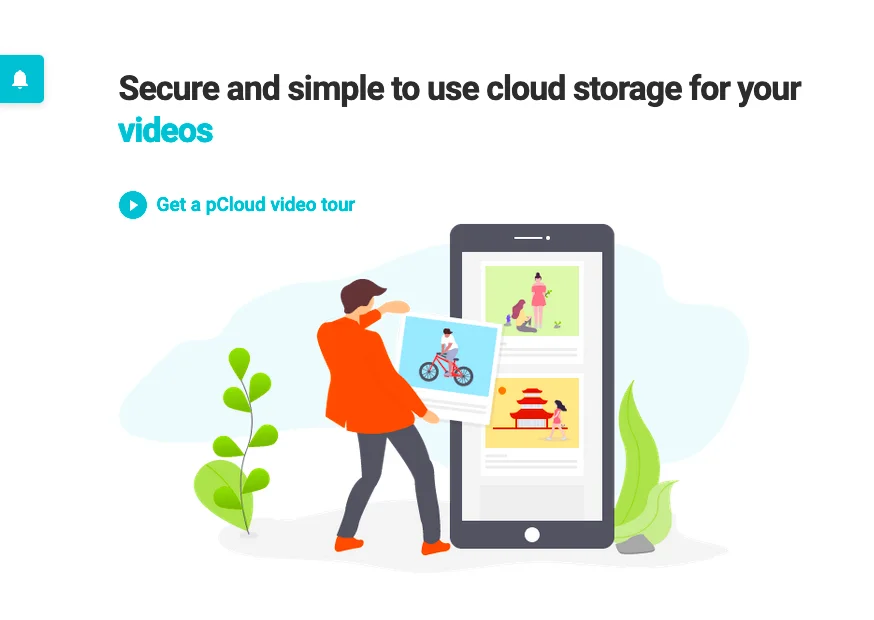
Ak ste používateľom Apple, pravdepodobne poznáte iCloud skladovanie.
S rastúcim množstvom údajov, ktoré generujeme a ukladáme, je to však jednoduché iCloud úložný priestor, ktorý sa rýchlo zaplní.
Keď si iCloud Úložisko je plné, môže to spôsobiť problémy, ako sú neúspešné zálohy, nemožnosť ukladať nové súbory a oveľa viac.
Našťastie existujú spôsoby, ako to zvládnuť iCloud skladovanie a uvoľnenie miesta.
Môžete odstrániť nepotrebné súbory alebo aktualizovať svoje iCloud plán úložiska na zvýšenie úložiska účtu. Ak nechcete míňať viac peňazí, môžete sa tiež pozrieť na optimalizáciu iCloud využitie úložiska na lepšiu správu iCloud skladovanie a majte ho pod kontrolou.
Takže si dávajte pozor na svoje iCloud úložného priestoru a podniknite kroky na jeho spravovanie skôr, než budete iCloud úložisko je príliš plné.
Áno! Ak ste frustrovaní iCloud ale (oprávnene) nechcete úplne opustiť cloudové úložisko, nemusíte sa obávať: máš veľa možností.
Trh cloudových úložísk v poslednom desaťročí explodoval a väčšina poskytovateľov cloudových úložísk ponúka mobilné aplikácie, ktoré uľahčujú sync úložisko na všetkých vašich zariadeniach a spravujte svoje súbory z telefónu.
pCloud je jednou z najlepších služieb cloudového úložiska vďaka nízkym cenám, vynikajúcim bezpečnostným funkciám, ako je šifrovanie na strane klienta a súkromie s nulovými znalosťami, a VEĽMI cenovo dostupné doživotné plány.
Poskytovatelia cloudových úložísk ako napr pCloud, Sync.com, ľadový pohon, A to aj Google pohon, ponúkajú vzduchotesné zabezpečenie, pokročilé funkcie spolupráce a zdieľania a viac priestoru za rozumné ceny.
Vždy si mohol platiť za viac miesta a pokročilé funkcie z iCloud, ale oplatí sa trochu porozhliadnuť a zistiť, či by pre vás nebola vhodnejšia iná možnosť.
zhrnutie
Spravovať svoje iCloud úložisko, je dôležité byť proaktívny. Apple dáva svojim zákazníkom len 5 GB voľného miesta, čo znamená, že s ním budete musieť zaobchádzať opatrne, inak sa vám rýchlo minie.
Spravujte, do ktorých aplikácií sa zálohujú iCloud a používanie alternatívnych aplikácií, ako je My Photo Stream na ukladanie fotografií, sú skvelé proaktívne stratégie na šetrenie úložného priestoru iCloud.
Ak vám však dôjde miesto a dostanete „iCloud Storage Is Full“, potom budete musieť použiť nejakú reaktívnu taktiku na vyriešenie problému. Patrí medzi ne vymazanie starých záloh, súborov a dokumentov uložených v iCloud uvoľniť miesto.
iCloud Skladovanie sa môže niekedy zdať mätúce, ale s trochou výskumu a úsilia môže byť jeho správa hračkou.

